接下来想做一个图廊,所以并没有必要用立方体,只需做一些墙壁就行了。 而在一个平面上建起另一个矩形的平面,实则非常容易,只需输入墙角的两点和高度就可以了,这对于写过正
接下来想做一个图廊,所以并没有必要用立方体,只需做一些“墙壁”就行了。
而在一个平面上建起另一个矩形的平面,实则非常容易,只需输入墙角的两点和高度就可以了,这对于写过正方体的人来说绝对是简单得很,无非是把四个点劈成两个三角形
private MeshGeometry3D MakeSurface(Point3D p0, Point3D p1, Point3D p2, Point3D p3)
{
MeshGeometry3D mesh = new MeshGeometry3D();
Point3D[] pts ={p0, p1, p2, p3};
foreach (var pt in pts)
mesh.Positions.Add(pt);
foreach (var i in new int[6] { 0, 1, 2, 2, 3, 0 })
mesh.TriangleIndices.Add(i);
return mesh;
}
接下来可以像之前做正方体时那样,先做一个平的地面,然后在地面上放置一些正方体。
由于地面上的正方形要求垂直于地面,所以重载一下
private MeshGeometry3D MakeSurface(Point p0, Point p1, double high)
{
return MakeSurface(
new Point3D(p0.X, 0, p0.Y),
new Point3D(p1.X, 0, p1.Y),
new Point3D(p1.X, high, p1.Y),
new Point3D(p0.X, high, p0.Y));
}
然后生成模型
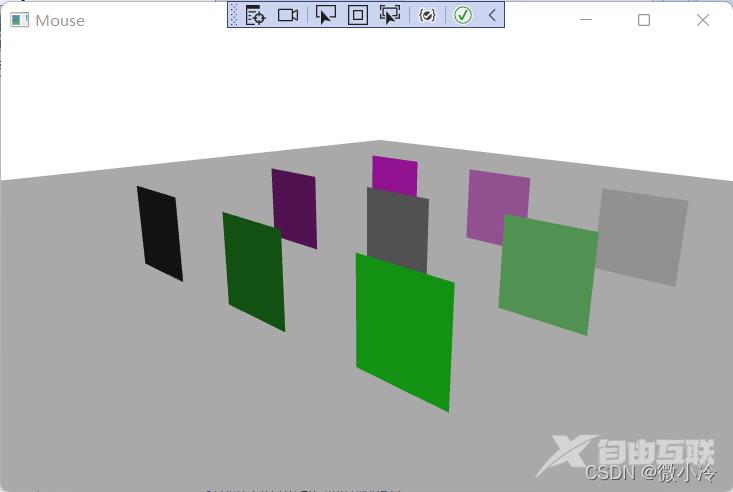
代码为
private void DefineModel(Model3DGroup group)
{
// Make the ground.
const double wid = 10;
MeshGeometry3D groundMesh = MakeSurface(
new Point3D(-wid, 0, -wid),
new Point3D(-wid, 0, +wid),
new Point3D(+wid, 0, +wid),
new Point3D(+wid, 0, -wid));
DiffuseMaterial groundMaterial = new DiffuseMaterial(Brushes.DarkGray);
GeometryModel3D groundModel = new GeometryModel3D(groundMesh, groundMaterial);
group.Children.Add(groundModel);
MaterialGroup gpMaterial;
for (int x = -2; x <= 2; x += 2)
{
for (int y = -2; y <= 2; y += 2)
{
MeshGeometry3D mesh = MakeSurface(new Point(x, y), new Point(x, y + 1), 1);
byte r = (byte)(128 + x * 50);
byte g = (byte)(128 + y * 50);
byte b = (byte)(128 + x * 50);
Color color = Color.FromArgb(255, r, g, b);
DiffuseMaterial material = new DiffuseMaterial(
new SolidColorBrush(color));
GeometryModel3D model = new GeometryModel3D(mesh, material);
group.Children.Add(model);
}
}
}
接下来就是挂载贴图,结果大致如下

其方法也很简单,就是把material变成想要的图片,故而先把图像放在一个字符串数组里
static readonly string[] imgs = new string[9]
{
"2d1.png","2d2.png","2d3.png","2d4.png","2d5.png",
"2d6.png","2d7.png","2d8.png","2d9.png"
};
接下来需要注意一点,图像本身需要一个坐标系,故而要把墙壁的代码改为
private MeshGeometry3D MakeSurface(Point p0, Point p1, double high, string uri = null)
{
var mesh = MakeSurface(
new Point3D(p0.X, 0, p0.Y), new Point3D(p1.X, 0, p1.Y),
new Point3D(p1.X, high, p1.Y), new Point3D(p0.X, high, p0.Y));
//这四个点代表图像上的坐标和图形中点的对应关系
Point[] textureCoods = new Point[4]
{
new Point(0, 1),new Point(1, 1),
new Point(1, 0),new Point(0, 0),
};
foreach (var pt in textureCoods)
mesh.TextureCoordinates.Add(pt);
return mesh;
}
然后在生成正方形时,用图像取代颜色
ImageBrush imgBrush = new ImageBrush();
imgBrush.ImageSource = new BitmapImage(new Uri(
$"imgs//{imgs[k++]}", UriKind.Relative));
MeshGeometry3D mesh = MakeSurface(new Point(x, y), new Point(x, y + 1), 1);
GeometryModel3D model = new GeometryModel3D(mesh, new DiffuseMaterial(imgBrush));
group.Children.Add(model);
这样二次元妹纸就花在墙壁上啦。
当然,如果想象力丰富的话可以把墙壁连在一起像迷宫那种,肯定会有沉浸式的体验。
到此这篇关于基于WPF实现3D画廊动画效果的示例代码的文章就介绍到这了,更多相关WPF 3D画廊内容请搜索自由互联以前的文章或继续浏览下面的相关文章希望大家以后多多支持自由互联!
